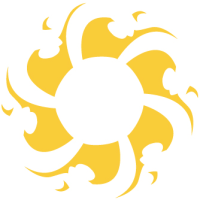เรียนรู้การใช้ Extension สุดเจ๋ง! เพื่อเสริมการทำงาน Google Workspace


เครื่องมือที่หลายคนรู้จักอยู่แล้ว Extensions เสริมการทำงานของ Google Workspace ช่วยพัฒนาการเรียนการสอน นำไปใช้ได้หลากหลายกิจกรรม แล้ว Extensions ที่เรากล่าวถึงนี้ จะมีความพิเศษอย่างไร น่าใช้งานมากแค่ไหนเชิญพบกับ โค้ชพรพรรณ สารมะโน นักพัฒนาการศึกษามูลนิธิ Starfish Education / Google Certified Educator จะมาบอกตั้งแต่วิธีติดตั้ง และการนำไปประยุกต์ในชั้นเรียนให้เกิดผลลัพธ์ที่ดีกัน
Chrome Extension เสริมการทำงานของครู
การใช้งาน Extensions หรือส่วนขยาย ช่วยส่งเสริมการทำงานเบราว์เซอร์ให้พิเศษมากยิ่งขึ้น ถือเป็นอีกหนึ่งเครื่องมือที่นิยมในด้านการศึกษา เช่น Screencastify บันทึกหน้าจอระหว่างการสอน Pear Deck ใช้คู่กับ Google Slide ให้เด็กๆ มีปฏิสัมพันธ์กับเนื้อหาผ่านสไลด์ Grammarly ตรวจสอบความถูกต้องให้กับงานเขียนภาษาอังกฤษ
Google Keep จดบันทึกไอเดีย ค้นคว้าเตรียมการสอน Kami ไฮไลต์ไฟล์ PDF และให้เด็กๆ มาแสดงความเห็นเพิ่มเติม
วิธีติดตั้ง Chrome Extensions สามารถไปที่ Chrome Web Store อยู่ในรูปแบบเว็บมีหลากหลายหัวข้อให้เลือก เครื่องมือใช้ในการศึกษา การวางแผนทำงาน การสื่อสาร อยากได้หัวข้อไหนก็สามารถกดเข้าไปได้และคลิกเพิ่มส่วนขยาย (Add to Chrome)
หลังจากนั้นไปที่จิ๊กซอว์มุมขวา ก็จะเจอส่วนขยายที่เราเพิ่มมา สำหรับใครที่ต้องการให้โชว์อยู่ด้านบน เราสามารถปักหมุด (Pin) เพื่อสะดวกต่อการใช้งาน
Screencastify อัดหน้าจอพร้อมพูด ส่งต่อความรู้ได้ไม่จำกัด
เครื่องมืออัดหน้าจอ Screencastify สามารถใช้ระหว่างครูบรรยายและส่งให้นักเรียนเพื่อไปศึกษาต่อ เริ่มต้นอัดคลิปทำได้ดังนี้ กดที่ Screencastify คลิกที่ Record A Video จะพบกับหน้าต่าง พร้อมตัวเลือก This Tab อัดแค่ Tab เดียว
Full Screen อัดทั้งหน้าจอ Webcam Only อัดเฉพาะหน้าคุณครู สำหรับการอัดแบบ This Tab และ Full Screen อย่าลืมกดรูปกล้อง เพื่ออัดหน้าคุณครูระหว่างบรรยายนะคะ หากอยากแทรกเสียงเพิ่มกดที่รูปไมค์ และตั้งค่าไมค์ ถ้าคุณครูใช้ตัวไมค์จากคอมพิวเตอร์เลือกเป็นค่าเริ่มต้น
ส่วน Countdown เป็นการนับถอยหลัง เตรียมตัวก่อนจะอัด มีตั้งแต่ 3-10 วินาที ถ้าทุกอย่างเรียบร้อยกด Record เริ่มต้นได้อัดได้เลย สังเกตจากจุดแดง ๆ ฝั่งซ้ายมือ คือเริ่มอัดแล้ว บันทึกเสร็จแล้วกด End recording และเลือก My videos เครื่องมือด้านซ้าย จะพบกับคลิปที่อัดไว้ สามารถไปตัดต่อเพิ่มเติม ถ้ากดแชร์ก็สามารถ Copy และ ส่งต่อให้นักเรียนเป็นลิงก์ คุณครูสามารถส่งไปใน Google Classroom และ Generatate QR Code ให้นักเรียนใช้สแกนได้
สำหรับเทคนิคการออกแบบวิดีโอ แนะนำใช้ ChatGPT หรือ Gemini เข้ามาช่วย ออกแบบกิจกรรมการสอน ใช้เวลาไม่เกิน 3 นาที ได้โครงร่างเพื่อมาต่อยอด ประหยัดเวลาและมีประสิทธิภาพ
Pear Deck x Google Slide ออกแบบห้องเรียนออนไลน์ให้สนุกคูณสอง
Pear Deck ทำให้นักเรียนโต้ตอบกับกิจกรรมขณะที่สอน ช่วยเสริมการใช้งานของ
Google Slide ต้องสมัครสมาชิกที่เว็บไซต์ Pear Deck เป็นอันดับแรกจึงจะใช้เป็นส่วนเสริมได้ เมื่อเป็นสมาชิกเรียบร้อย เปิด Google Slide ไปที่ Extensions และเลือก Pear Deck for Google Slides Add-on หลังจากนั้นกด Open Pear Deck ฝั่งขวามือจะปรากฏหน้าต่าง ครูสามารถเลือกให้นักเรียนโต้ตอบหลากหลายรูปแบบ ทั้ง True or False, a b c d กรอกจำนวน, โยงเส้น หรือให้นักเรียนพิมพ์
กรณีหา Pear Deck ไม่เจอคุณครูต้องติดตั้งก่อน ไปที่ Extensions และ Add-ons หาส่วนขยาย ที่ชื่อว่า Pear Deck
ความพิเศษของ Pear Deck สามารถใช้งานได้ 2 แบบ
- วิธีที่ 1 สร้างสไลด์สำเร็จรูป สามารถเลือกหัวข้อที่จะสอน ระดับชั้น เลือกวิชา
เสร็จแล้วกด Create จะได้สไลด์ทันที
- วิธีที่ 2 ครูมีสไลด์อยู่แล้ว กด Open Existing File ใน Pear Deck
เมื่อทุกอย่างติดตั้งครบ ชวนนักเรียนมาเรียนไปพร้อมกัน โดยส่งลิงก์ให้ https://app.peardeck.com/join ขณะที่ทำกิจกรรม ด้านล่าง Responses ฝั่งซ้ายมือสุด จะบอกว่า เด็กๆ ตอบไปแล้วกี่คนพอคลาสจบแล้ว นักเรียนตอบครบ กด END ฝั่งขวามือ จบ Session และสามารถแชร์ไปใน Doc, Google Classroom หรือ Copy link ให้เด็กๆ เห็นว่าเขาได้มาร่วมกิจกรรม แต่ละคนตอบอะไร คำตอบไหนได้รับเลือกมากที่สุด (Reflect & Review)
การใช้ Extensions ไม่ยากเลยใช่ไหมคะ แค่เรามี Extensions มาใช้ในห้องเรียน มีแบบทดสอบให้นักเรียนโต้ตอบได้ ไม่จำเป็นต้องไปหาแอปพลิเคชันอื่น สมกับเป็นเครื่องมือที่ดี ช่วยให้การทำงาน การจัดเรียนการสอน นำไปจัดกิจกรรมสนุกๆ กับเด็กได้ดียิ่งขึ้น เปลี่ยนห้องเรียนให้ไม่เหมือนเดิม และเสริมสร้างการเรียนรู้ได้เต็มที่
บทความใกล้เคียง
5 คอร์สออนไลน์ยอดฮิต เรียนฟรี แสนคุ้มค่า จาก Starfish Labz

ครูคลับ (Kru Club)การประยุกต์ใช้ Google Site เพื่อเพิ่มประสิทธิภาพการจัดการเรียนรู้ และการประเมินวิทยฐานะ
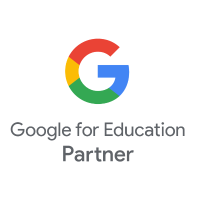
What will happen? จะเกิดอะไรขึ้นในโลก Metaverse?

Related Courses

เทคนิคการสร้าง AR Content อย่างง่ายด้วย MywebAR
ผู้ที่สนใจในการสร้างเนื้อหาดิจิทัล และต้องการใช้ AR เพื่อเพิ่มมิติใหม่กับผลงานของตัวเอง โดยเฉพาะคุณครูอาจารย์ที่ต้องการสร้าง ...



เทคนิคการสร้าง AR Content อย่างง่ายด้วย MywebAR
ต้องใช้ 100 เหรียญ

เขียน Prompt ใน ChatGPT อย่างไร ให้ได้ผลลัพธ์ที่ต้องการ
อยากได้ผู้ช่วยอัจฉริยะที่เข้าใจคุณทุกอย่างไหม? มาเรียนรู้วิธีสื่อสารกับ ChatGPT ผ่าน Prompt กันเถอะ! คอร์สนี้จะสอนเทคนิคกา ...



เขียน Prompt ใน ChatGPT อย่างไร ให้ได้ผลลัพธ์ที่ต้องการ
ต้องใช้ 100 เหรียญ

เรียนรู้ศิลปะดิจิทัล Google Art & Culture Metaverse
Google Arts & Culture แพลตฟอร์มออนไลน์ที่เปิดโอกาสให้ทุกคนสามารถเข้าถึงผลงานศิลปะและวัฒนธรรมจากพิพิธภัณฑ์และสถา ...
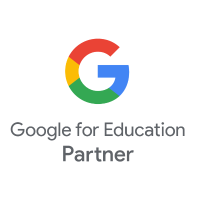

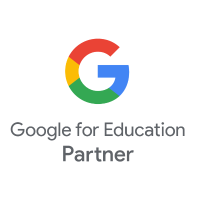
เรียนรู้ศิลปะดิจิทัล Google Art & Culture Metaverse
ต้องใช้ 100 เหรียญ

การใช้เทคโนโลยีโลกเสมือนจริง Immersive Technology ในห้องเรียน
AR เป็นเครื่องมือที่ทรงพลังที่สามารถช่วยให้นักเรียนเข้าใจแนวคิดที่ซับซ้อนได้ง่ายขึ้นและยังช่วยสร้างการมีส่วนร่วมในการเรียนรู้มาก ...



การใช้เทคโนโลยีโลกเสมือนจริง Immersive Technology ในห้องเรียน
ต้องใช้ 100 เหรียญ
Related Videos


พื้นที่แห่งการเรียนรู้สู่ศตวรรษที่ 21


10 ขั้นตอน สร้าง PORTFOLIO